Come disabilitare l'overlay di Discord
Varie / / November 28, 2021
Discord è la piattaforma Voice over IP di riferimento per la comunità di gioco. Fornisce il miglior sistema di testo e chat per facilitare la comunicazione con altri giocatori online tramite testo, schermate, note vocali e chiamate vocali. La funzione di sovrapposizione ti consente di chattare con altri giocatori mentre giochi in modalità a schermo intero.
Ma, quando giochi in solitario, non hai bisogno dell'overlay in-game. Sarà piuttosto inutile e scomodo per i giochi non multiplayer. Fortunatamente, Discord offre ai suoi utenti la possibilità di abilitare o disabilitare la funzione di sovrapposizione con facilità e comodità. Questo può essere fatto per tutti i giochi o per pochi giochi selezionati.
Attraverso questa guida imparerai come disabilitare l'overlay di Discord per qualsiasi/tutti i singoli giochi su Discord.

Contenuti
- Come disattivare la sovrapposizione di Discord
- Come disabilitare la sovrapposizione di Discord per tutti i giochi
- Come disabilitare la sovrapposizione di Discord per i giochi selezionati
- Come disabilitare l'overlay di Discord da Steam
- Correzione aggiuntiva
Come disattivare la sovrapposizione di Discord
Il processo per disattivare la funzione di sovrapposizione on Discordia è simile per Windows OS, Mac OS e Chromebook. Hai due opzioni: disabilitare l'overlay per tutti i giochi contemporaneamente o disabilitarlo solo per giochi particolari. Esamineremo ciascuno di questi individualmente.
Come disabilitare la sovrapposizione di Discord per tutti i giochi
Segui questi passaggi per disabilitare l'overlay Discord per tutti i giochi:
1. Lanciare Discordia tramite un'app desktop installata sul tuo PC o la versione web di Discord sul tuo browser web.
2. Accesso al tuo account e fai clic su icona dell'ingranaggio dall'angolo inferiore sinistro dello schermo. Il Impostazioni utente apparirà la finestra. Fare riferimento alla foto data.
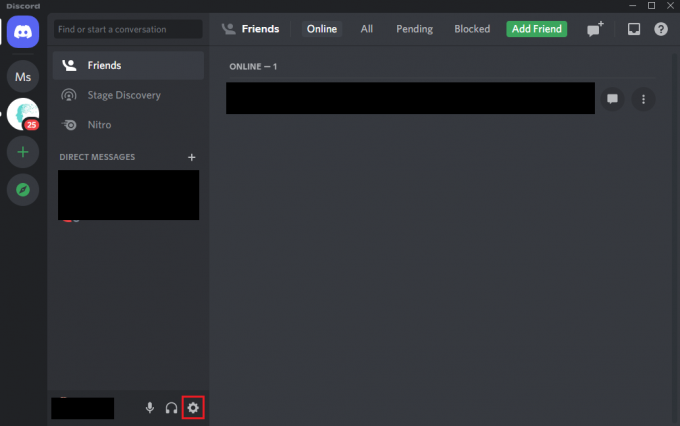
3. Scorri verso il basso fino a Impostazioni attività dal pannello di sinistra e clicca su Sovrapposizione di gioco.
4. Attiva/disattiva spento l'opzione intitolata Abilita overlay in-game, come mostrato qui.
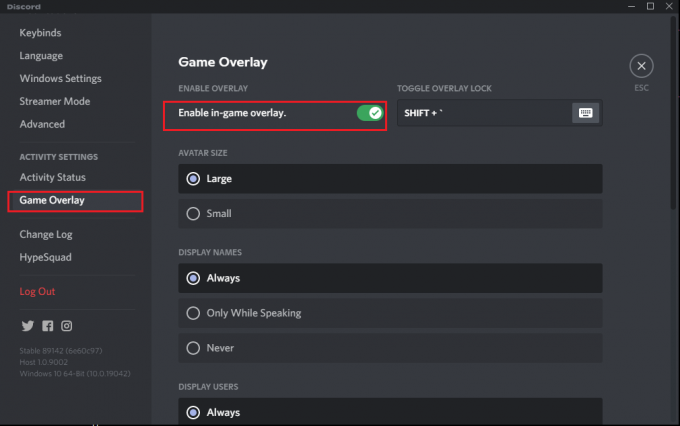
Avvia qualsiasi gioco durante l'esecuzione di Discord in background e conferma che l'overlay della chat è scomparso dallo schermo.
Leggi anche:Correggi l'audio della condivisione dello schermo di Discord non funzionante
Come disabilitare la sovrapposizione di Discord per i giochi selezionati
Ecco come disabilitare l'overlay Discord per giochi particolari:
1. Lanciare Discordia e vai a Impostazioni utente, come spiegato sopra.
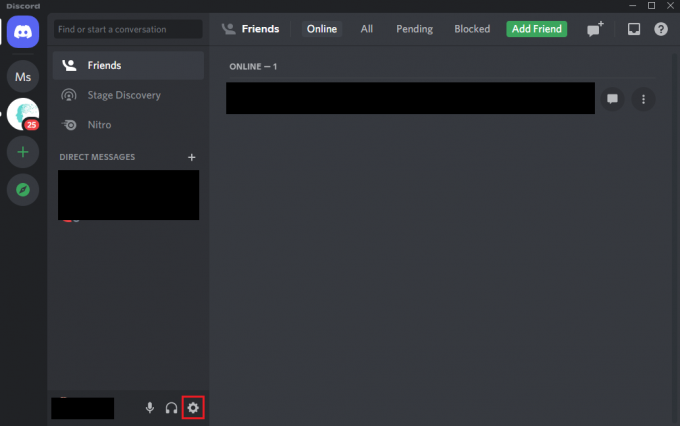
2. Clicca il Sovrapposizione di gioco opzione sotto Impostazioni attività nel pannello di sinistra.
3. Controlla se l'overlay in-game è abilitato. In caso contrario, attiva/disattiva Su l'opzione intitolata Abilita overlay in-game. Fare riferimento alla foto qui sotto.

4. Quindi, passa a Attività di gioco scheda dal pannello di sinistra.
5. Potrai vedere tutti i tuoi giochi qui. Seleziona il Giochi per cui desideri disabilitare l'overlay di gioco.
Nota: Se non vedi il gioco che stai cercando, clicca su Aggiungilo opzione per aggiungere quel gioco all'elenco dei giochi.

6. Infine, spegni il Sovrapposizione opzione visibile accanto a questi giochi.
La funzione di sovrapposizione non funzionerà per i giochi specificati e rimarrà abilitata per il resto.
Come disabilitare l'overlay di Discord da Steam
La maggior parte dei giocatori utilizza il negozio Steam per scaricare e giocare. Anche Steam ha un'opzione di sovrapposizione. Quindi, non è necessario disabilitare l'overlay su Discord in modo specifico. Puoi disabilitare l'overlay di Discord per la piattaforma Steam dall'interno della piattaforma.
Ecco come disabilitare l'overlay di Discord su Steam:
1. Avvia il Vapore app sul tuo PC e fai clic su Vapore scheda dalla parte superiore della finestra.
2. Vai a Impostazioni del vapore, come mostrato.
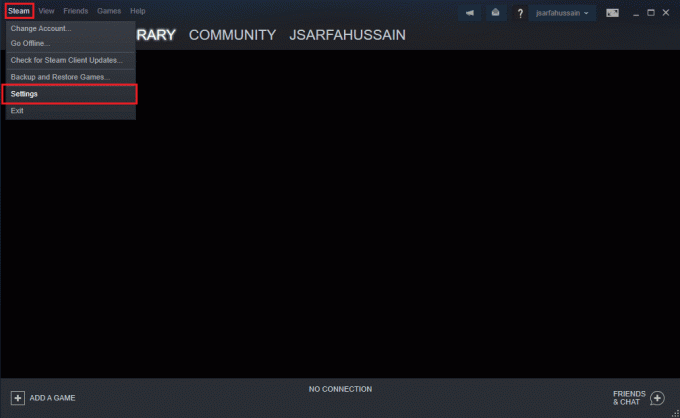
3. Apparirà una nuova finestra sullo schermo. Clicca sul in gioco scheda dal pannello di sinistra.
4. Quindi, seleziona la casella contrassegnata Abilita l'overlay di Steam durante il gioco per disabilitare la sovrapposizione. Fare riferimento alla foto data.
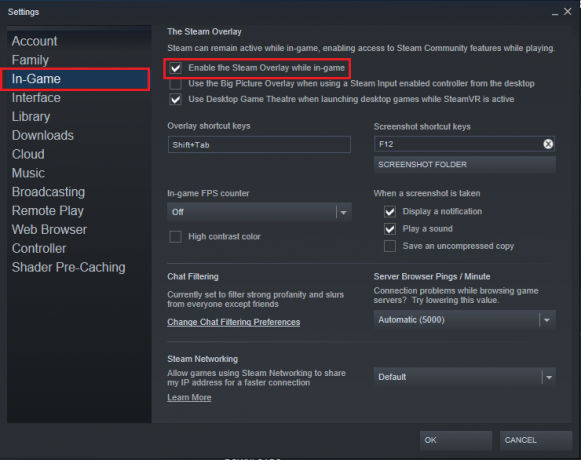
5. Infine, clicca su ok dalla parte inferiore dello schermo per salvare le nuove modifiche.
Ora, l'overlay in-game sarà disabilitato quando giochi su Steam.
Leggi anche:Come disinstallare completamente Discord su Windows 10
Correzione aggiuntiva
Come disabilitare le chat di testo senza disabilitare l'overlay di Discord
Discord è una piattaforma così versatile che ti offre persino la possibilità di disabilitare le chat di testo piuttosto che disabilitare completamente l'overlay di gioco. Questo è estremamente vantaggioso in quanto non avresti bisogno di perdere tempo per abilitare o disabilitare l'overlay per giochi specifici. Invece, puoi lasciare l'overlay in-game ancora abilitato e non verrai più disturbato dal ping delle chat.
Segui i passaggi indicati per disabilitare le chat di testo:
1. Lanciare Discordia e vai a Impostazioni utente cliccando su icona dell'ingranaggio.
2. Clicca sul Sovrapposizione scheda sotto Impostazioni attività dal pannello di sinistra.
3. Scorri verso il basso fino alla parte inferiore dello schermo e disattiva l'opzione intitolata Mostra notifiche chat di testo attiva/disattiva, come mostrato di seguito.
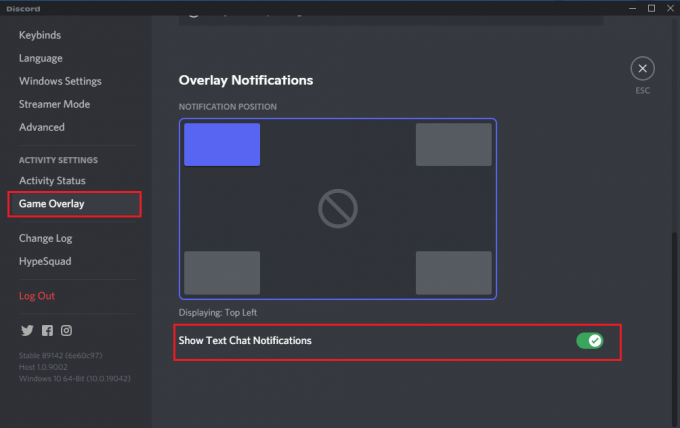
Consigliato:
- Come risolvere nessun errore di percorso su Discord
- La discordia non si apre? 7 modi per risolvere il problema di Discord non si aprirà
- Risolto il problema con Discord che rileva l'errore audio del gioco
- Risolto il problema con HBO Max che non funziona su Roku
Speriamo che la nostra guida su come disabilitare l'overlay di Discord è stato utile e sei stato in grado di disattivare la funzione di sovrapposizione per tutti o alcuni giochi. Se hai domande o suggerimenti su questo articolo, faccelo sapere nella sezione commenti.



